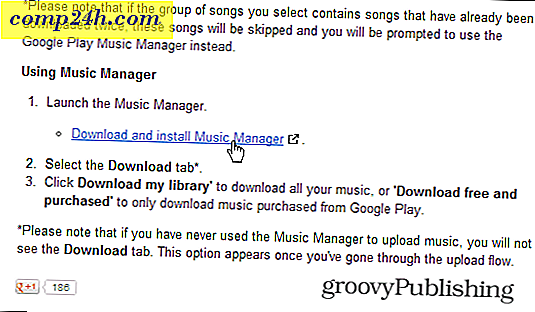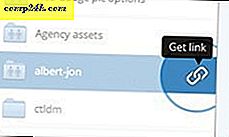Sådan udskriver du fra Windows 8 Metro Style Apps
Du ved allerede, hvordan du opretter en printer, og bruger den med skrivebordsmiljøet og udskriver den måde, du har med hver version af Windows. Men udskrivning fra Metro Style apps er en anden historie. Her er et kig på, hvordan man gør det, og hvilke apps understøtter udskrivning.
Hvis du ikke har tilsluttet printeren til dit Windows 8-system, skal du se min artikel om, hvordan du konfigurerer en printer i Windows 8.

Udskrivning fra en Metro App ... vente, jeg mener Moderne UI-Style Apps som de måske hedder ... måske, men jeg går ned, det vil være et emne for vores podcast TechGroove.
Mens du er i en af disse apps, skal du bruge tastaturgenvejen Windows Nøgle + K for at hente menuen Enheder. Eller brug Ctrl + P - i nogle apps - for kun at hente printere. Her kommer jeg op i menuen Enheder fra Windows 8 Mail-appen. Klik på den printer, du vil bruge. 
Derefter vises nogle grundlæggende printerindstillinger, som du kan justere.

Eller klik på Flere indstillinger for at vise endnu flere muligheder. For eksempel her vil jeg ændre udskriftskvaliteten til udkast, fordi det kun er tekst, jeg udskriver. Når du har valgt de indstillinger, der skal bruges sammen med din printer, skal du klikke på knappen Udskriv.

På skrivebordet kan du udskrive med Ctrl + P eller File >> Print til Office-dokumenter og andre apps, der understøtter udskrivning.

Husk, at de indstillinger og indstillinger, du får, varierer afhængigt af printerens fabrikat og model. Jeg kunne udskrive ved hjælp af Windows Key + K eller Ctrl + P for Maps, Mail, Photos og IE 10. Som du kan se, er Modern UI Style Apps i Windows 8 ikke meget printervenlige. Jeg formoder, at Microsoft ønsker, at alle skal bære en overfladetablet. I det mindste er der evnen til at udskrive fra nogle Metro Style apps.